چگونه نسخه ی مرورگر Chrome را پیدا کنیم؟
ترفند ها به شما آموزش می دهد که چگونه نسخه ی اجرا شده در سیستم خود را پیدا کنید.
خلاصه ی ۱۰ ثانیه ای
- Chrome را باز کنید.
- روی ⁝ کلیک کنید.
- روی Help کلیک کنید.
- روی About Google Chrome کلیک کنید.
- نسخه ی برنامه را در سربرگ “About Chrome ” مشاهده کنید.
مراحل
-

Google Chrome browser
Chromeرا باز کنید. اگر از سیستم ویندوز استفاده می کنید, می توانید آیکون برنامه را در پنجره ی Windows مشاهده کنید. اگر از سیستم مکینتاش استفاده می کنید, می توانید آیکون برنامه را در پوشه ی Applications مشاهده کنید.
- روی ⁝ کلیک کنید. این علامت در گوشه ی سمت راست مرورگر Chrome قرار دارد.
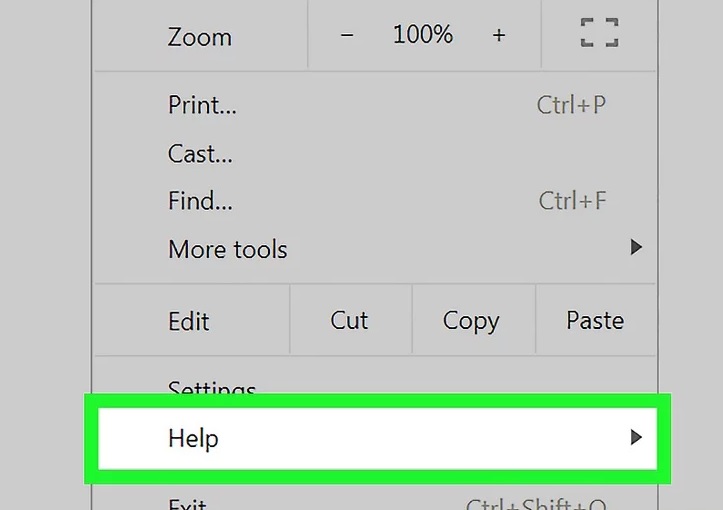
گزینه help
- روی Help کلیک کنید. این گزینه تقریبا در انتهای منو قرار دارد.

About Google Chromeگزینه
- روی About Google Chrome کلیک کنید.
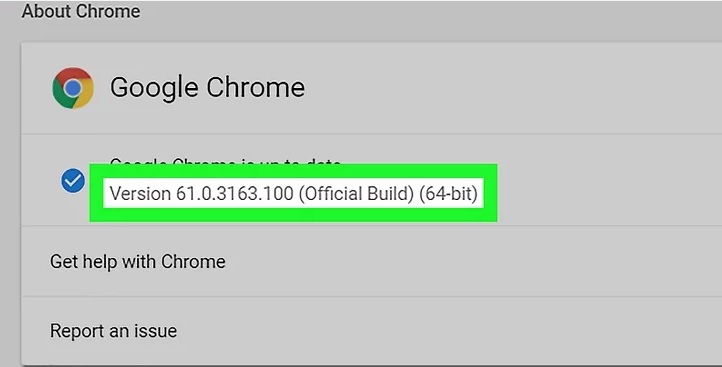
نسخه ی مرورگر
- در زیر سربرگ “About Chrome ” می توانید نسخه ی مرورگر خود را مشاهده کنید. نسخه ی مرورگر اعداد پشت سر همی است که رو به روی کلمه ی “Version ” قرار دارد.
منبع : چگونه نسخه ی مرورگر Chrome را پیدا کنیم؟
باکس دانلود
باکس تبلیغات
راهنما
در صورت خرابی لینک های دانلود خواهشمندیم در اسرع وقت از بخش نظرات ما را مطلع سازید
